آموزش ایجاد فایل APK در برنامه نویسی انگولار

آموزش ایجاد فایل APK در برنامه نویسی انگولار
در این درس از مجموعه آموزش برنامه نویسی سایت سورس باران، به آموزش ایجاد فایل APK در برنامه نویسی انگولار خواهیم پرداخت.
در این درس، ما یک فایل apk از برنامه Mobile Angular UI ایجاد خواهیم کرد. ما می خواهیم از تنظیمات برنامه استفاده شده با استفاده از cordova و phonegap در درس قبل استفاده کنیم. بنابراین لطفاً با استفاده از PhoneGap و Cordova درس قبلی را در مورد تنظیم برنامه بررسی کنید، جایی که ما قبلاً cordova ، phonegap را نصب کرده ایم و برنامه Mobile Angular UI را در cordova نصب کرده ایم.
بیایید اکنون یک فایل APK برای برنامه ایجاد شده ایجاد کنیم. برای این منظور ما باید موارد زیر را نصب کنیم –
- Java Development Kit (jdk 1.8)
- Gradle
- Android SDK Tools
Java Development Kit (jdk 1.8)
برای ایجاد برنامه و ساخت آن ، یک نیاز مهم JDK 1.8 است. ما به نسخه jdk به عنوان ۱٫۸ نیاز داریم زیرا تاکنون با ساخت cordova یک نسخه پایدار است.
برای نصب jdk1.8 به لینک زیر بروید.
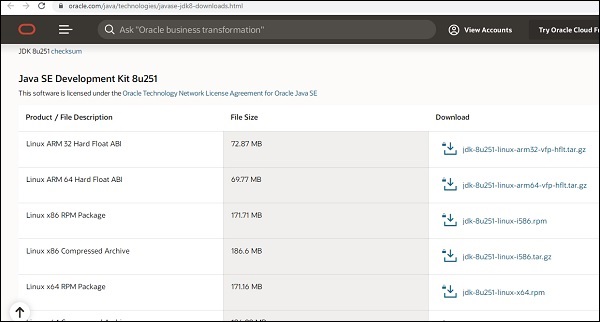
Jdk را طبق سیستم عامل خود نصب کنید. پس از نصب ، لازم است مسیر محیط JAVA_HOME را به روز کنید. در صورت مشکل در نصب Jdk به این آموزش نصب جاوا مراجعه کنید.
برای اینکه کاربران ویندوز Envionment Path را به روز کنند ، روی My computer → Properties → Advanced System Settings کلیک راست کنید
این صفحه نمایش داده می شود همانطور که در زیر نشان داده شده است –
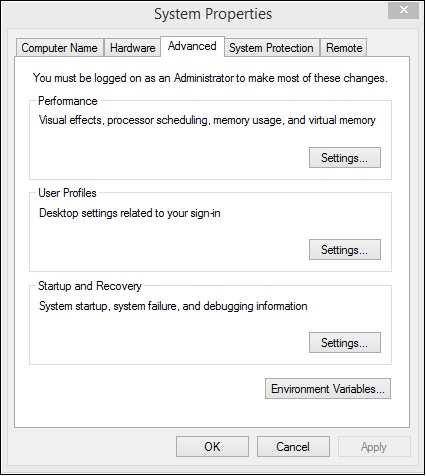
روی Variables Environment کلیک کنید. این صفحه نمایش داده می شود همانطور که در زیر نشان داده شده است –
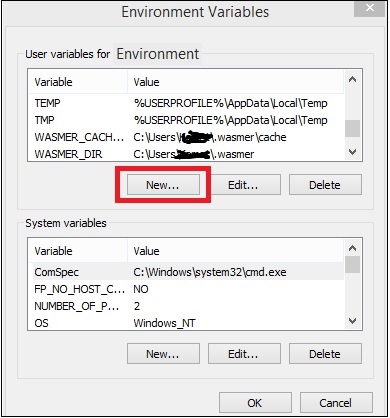
بر روی دکمه جدید کلیک کنید ، صفحه ای مانند تصویر زیر نمایش داده می شود –
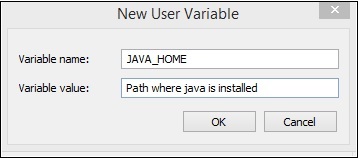
نام متغیر JAVA_HOME خواهد بود و مقدار متغیر مسیری است که jdk 1.8 در آن قرار دارد.
پس از اتمام خط فرمان خود را ببندید و دوباره آن را باز کنید. اکنون java –version را تایپ کنید ، باید نسخه java را که نصب کرده اید مانند تصویر زیر نمایش دهد –

کار ما با نصب JAVA تمام شد.
gradle
اکنون gradle را نصب کنید، که یکی از مهمترین الزامات ساخت برنامه است.
به صفحه نصب Gradle بروید و طبق نسخه سیستم عامل خود ، آخرین نسخه gradle را نصب کنید. آن را بارگیری و نصب کنید. پس از نصب ، باید مسیر Gradle را در متغیرهای محیط به روز کنید. اگر در نصب با مشکلی روبرو هستید به این آموزش gradle مراجعه کنید.
برای اینکه کاربران ویندوز متغیر محیط را به روز کنند ، مکان gradle را به متغیر Path اضافه کنید همانطور که در زیر نشان داده شده است –

پس از اتمام ، در صورت باز کردن خط فرمان را ببندید. اکنون خط فرمان را باز کرده و نسخه gradle نصب شده را بررسی کنید.
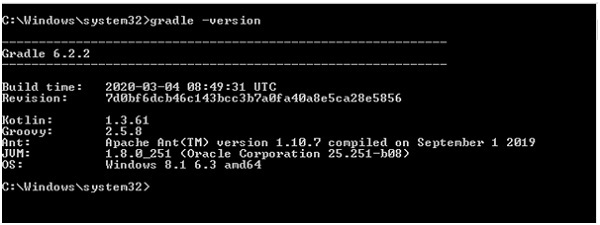
ما Gradle نسخه ۶٫۲٫۲ را برای این آموزش نصب کرده ایم.
Android SDK Tools
اکنون Android studio را روی سیستم خود نصب کنید. همراه با Android studio، بسته Android sdk نیز نصب می شود. ما بیشتر به بسته SDK آندروید علاقه مند هستیم. بسته SDK دارای ابزارها و ابزارهای ساخت خواهد بود ، ما باید همان موارد را به متغیرهای محیطی اضافه کنیم تا کوردوا در حین ساخت به آنها دسترسی پیدا کند. در صورت مواجه شدن با هر مشکلی ، مراجعه به این آموزش برای نصب Android Studio.
برای کاربران ویندوز مسیر android sdk را پیدا می کنند و متغیر ANDROID _SDK_ROOT را به متغیر محیط اضافه می کنند همانطور که در زیر نشان داده شده است –
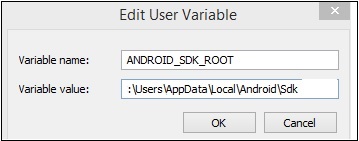
به عنوان مثال مسیر ابزارها و ساخت ابزارها را اضافه کنید –
C: \ Users \ AppData \ Local \ Android \ Sdk \ build-tools؛ C: \ Users \ AppData \ Local \ Android \ Sdk \ tools \ bin؛
به متغیر مسیر در پایان همانطور که در زیر نشان داده شده است –
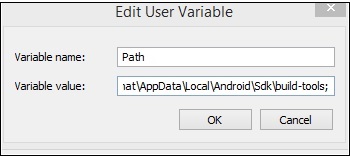
پس از اتمام ، خط فرمان را ببندید و دوباره آن را باز کنید.
دستور را اجرا کنید: sdkmanager “platform-tools” “platforms؛ android-28” را در خط فرمان خود اجرا کنید. این برنامه api هدف android-28 مورد نیاز ما را نصب خواهد کرد. برای اطلاعات بیشتر در مورد sdkmanager به لینک زیر مراجعه کنید –
https://www.tutorialspoint.com/android/android_sdk_manager.htm
ما قبلاً یک راه اندازی پروژه با استفاده از cordova و phonegap در فصل قبل ایجاد کرده ایم. این ظاهر برنامه در مرورگر است –
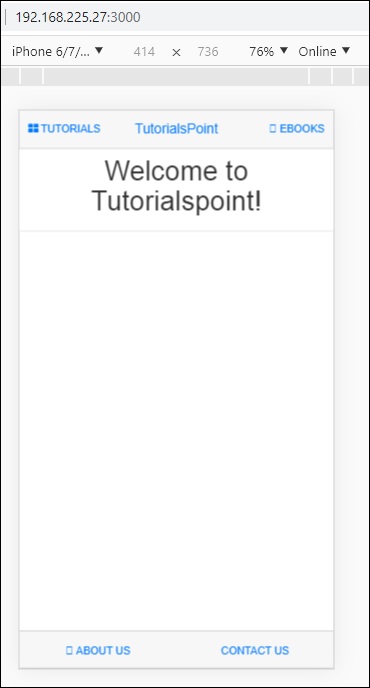
اکنون اجازه دهید بررسی کنیم که آیا cordova تمام جزئیات ساخت برنامه را دارد یا خیر. برای انجام این کار می توانیم از دستور زیر استفاده کنیم – مورد نیاز cordova.

ساخت برنامه و ایجاد فایل APK در برنامه نویسی انگولار
برای ساخت برنامه با استفاده از cordova ، دستور به شرح زیر است:
cordova build
دستور بالا برنامه را برای همه سیستم عامل هایی که اضافه کرده اید ایجاد می کند.
اجرای پلتفرم ساخت عاقلانه است که می توانید از دستور زیر استفاده کنید –
cordova build ios cordova build android
ما فقط برای یک سیستم عامل یعنی اندروید اضافه کرده ایم ، بنابراین می توانیم مستقیماً از دستور build cordova استفاده کنیم.

اگر ساخت موفقیت آمیز باشد ، باید خروجی زیر را بدست آورید –

این مکان فایل apk برنامه را نشان می دهد. اکنون apk داریم ، اما نمی توانیم همان را منتشر کنیم ، زیرا یک app-debug.apk است. ما به یک apk نسخه نیاز داریم که می تواند در فروشگاه Google Play منتشر شود.
انتشار برنامه
برای ایجاد برنامه انتشار ، باید یک keystore ایجاد کنیم. keystore فایلی است که دارای کلیدها و گواهینامه های خصوصی است.
برای ایجاد یک فایل keystore از JAVA keytool استفاده می شود. کلید JAVA ابزاری است که به ایجاد یک گواهی کمک می کند.
در زیر دستور ایجاد یک کلید ذخیره وجود دارد –
keytool -genkey -v -keystore testapp-key.keystore -alias testapp-key -keyalg RSA -keysize 2048 -validity 10000
نام keystore مورد استفاده ما به شرح زیر است –
testapp-key.keystore
نام مستعار کلید testapp با نام است.
از پوشه ریشه پروژه دستور را در خط فرمان اجرا کنید.
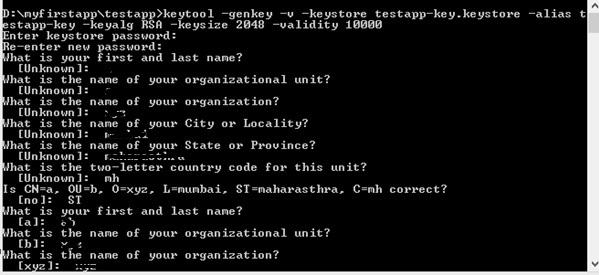
وقتی این دستور اجرا می شود ، از شما س questionsالاتی مانند رمز ورود ، نام و نام خانوادگی ، واحد سازمان ، شهر ، ایالت و غیره می پرسد. می توانید اطلاعات را وارد کنید و پس از اتمام ، keystore ایجاد می شود و پرونده keystore در داخل ذخیره می شود پوشه ریشه پروژه
پس از اتمام ذخیره سازی کلید ، یک build.json در داخل myfirstapp \ testapp \ platforms \ android \ build.json ایجاد کنید.
جزئیات به شرح زیر است –
{
"android":{
"release":{
"keystore":"testapp-key.keystore",
"storePassword":"testapp123",
"alias":"testapp-key",
"password":"testapp123",
"keystoreType":""
}
}
}
شما باید جزئیات keystore را وارد کنید ، همچنین رمز عبوری را که هنگام تولید keystore وارد کرده اید وارد کنید.
هنگامی که keystore و build.json تمام شد ، اکنون آماده ساختن apk برای انتشار هستیم.
در زیر دستور ساخت آن وجود دارد –
cordova build android --release
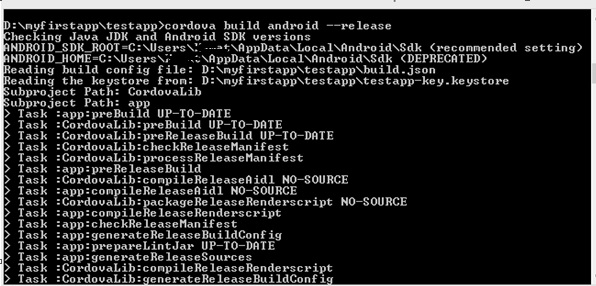
هنگامی که ساخت موفقیت آمیز بود ، apk نسخه را همانطور که در زیر نشان داده شده است دریافت خواهید کرد –

اکنون می توانید با استفاده از این apk در Google Play Store خود آن را منتشر کرده و برنامه خود را به صورت زنده دریافت کنید.
فروشگاه Google Play
پس از آماده شدن app-release.apk ، باید در فروشگاه Google Play بارگذاری کنید. برای بارگذاری باید وارد Google Play Store شوید. اولین بار کاربر باید ۲۵ دلار به عنوان قیمت شروع توسعه دهنده بپردازد. پس از انجام این کار می توانید پرونده apk خود را بارگذاری کرده و بارگذاری کنید. برای بارگذاری پرونده APK خود می توانید مراحل داده شده در اینجا را دنبال کنید.
لیست جلسات قبل آموزش برنامه نویسی انگولار
- آموزش برنامه نویسی انگولار
- بررسی اجمالی برنامه نویسی انگولار
- آموزش نصب انگولار
- آموزش راه اندازی پروژه در برنامه نویسی انگولار
- آموزش اولین برنامه انگولار
- آموزش طرح بندی در برنامه نویسی انگولار
- آموزش مولفه ها در برنامه نویسی انگولار
- آموزش منوی کشویی در برنامه نویسی انگولار
- آموزش منوی آکاردئون در برنامه نویسی انگولار
- آموزش تب ها در برنامه نویسی انگولار
- آموزش کشیدن و رها کردن در برنامه نویسی انگولار
- آموزش مناطق قابل پیمایش در برنامه نویسی انگولار
- آموزش فرم ها در برنامه نویسی انگولار
- آموزش سوایپ کردن در برنامه نویسی انگولار
- آموزش سوییچ تغییر وضعیت در برنامه نویسی انگولار
- آموزش بخش ها در برنامه نویسی انگولار
- آموزش جزئیات اصلی در برنامه نویسی انگولار
- آموزش رویدادها لمسی در برنامه نویسی انگولار
- آموزش PhoneGap و Cordova در برنامه نویسی انگولار



.svg)
دیدگاه شما